 Minitab指南第二部分
Minitab指南第二部分
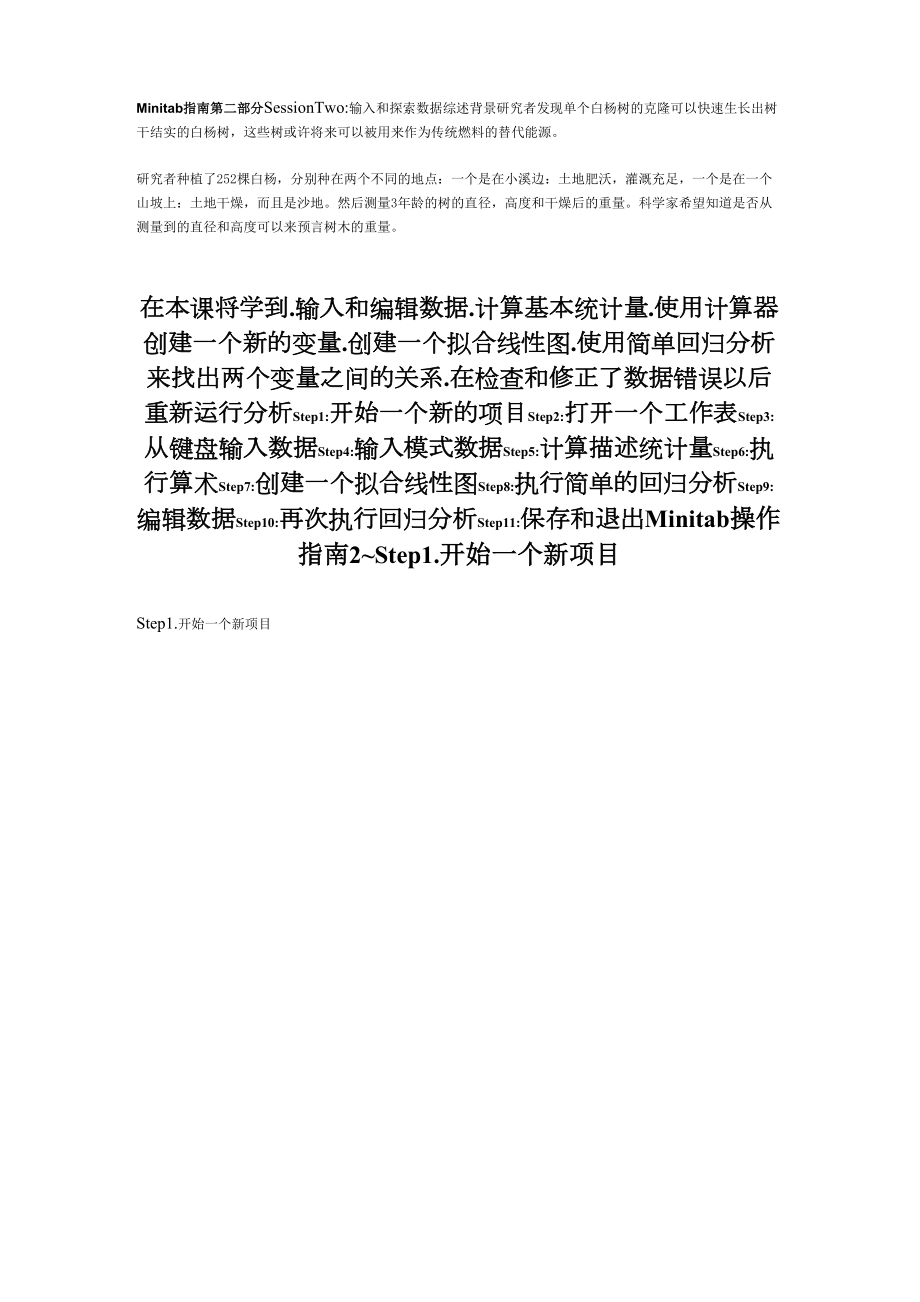


《Minitab指南第二部分》由会员分享,可在线阅读,更多相关《Minitab指南第二部分(8页珍藏版)》请在装配图网上搜索。
1、Minitab指南第二部分SessionTwo:输入和探索数据综述背景研究者发现单个白杨树的克隆可以快速生长出树干结实的白杨树,这些树或许将来可以被用来作为传统燃料的替代能源。研究者种植了252棵白杨,分别种在两个不同的地点:一个是在小溪边:土地肥沃,灌溉充足,一个是在一个山坡上:土地干燥,而且是沙地。然后测量3年龄的树的直径,高度和干燥后的重量。科学家希望知道是否从测量到的直径和高度可以来预言树木的重量。在本课将学到.输入和编辑数据.计算基本统计量.使用计算器创建一个新的变量.创建一个拟合线性图.使用简单回归分析来找出两个变量之间的关系.在检查和修正了数据错误以后重新运行分析Step1:开始
2、一个新的项目Step2:打开一个工作表Step3:从键盘输入数据Step4:输入模式数据Step5:计算描述统计量Step6:执行算术Step7:创建一个拟合线性图Step8:执行简单的回归分析Step9:编辑数据Step10:再次执行回归分析Step11:保存和退出Minitab操作指南2Step1.开始一个新项目Step1.开始一个新项目.如果你没有在运行Minitab,则打开程序.如果你已经完成了SessionOne,要开始一个新的项目,从菜单选择FileNew,选择MinitabProject,然后点击OK如果你还没有保存对当前项目所作的任何更改,Minitab会提示你保存。Minit
3、ab操作指南2Step2:打开个工作表Step2:打开一个工作表数据保存在工作表P0PLAR1.MTW中,位于Minitab安装目录下的Data目录(位于MINITAB安装目录,一般为C:ProgramFilesMINITAB14Data)中从菜单选择FileOpenWorksheet打开Data目录,然后选择工作表POPLAR1.MTW点击Open,然后点击OK(如果需要的话)这个工作表包含了3个变量:Diameter(直径),Height(高度)和Weight(重量),每个变量都包含了15个观测值.Minitab操作指南2Step3:从键盘输入数据Step3:从键盘输入数据假定你刚获得了5
4、个新的观测值,你必须增加数据到工作表中。1按下End键,跳到工作表数据的最后一行;按方向键盘一次来到16行的第一个空白单元格,或者使用鼠标,直接点击16行的第一个空白单元格。2确定数据录入箭头位于工作表左上角)指向右侧。如果没有,点击它来改变方向。3从左到右依次输入下列数据1.52Enter2.9Enter.07Ctrl+Enter4.51Enter5.27Enter.79Ctrl+Enter1.18Enter2.2Enter.03Ctrl+Enter3.17Enter4.93Enter.44Ctrl+Enter3.33Enter4.89Enter.52Ctrl+Enter提示如果你输入了错误
5、的值,点击工作表,移动到该值所在的单元格(内容自动被选定),输入正确的值,然后按下Enter键即可。Minitab操作指南2Step4:输入模式数据Step4:输入模式数据现在你要创建一个新的变量Site(地点)来表明观测值是从土壤肥沃,灌溉充足的地点取得的(值为1),或者是从土壤干燥,沙地的地点取得的(值为2).工作表的前面10个数据对应是从地点1取得的,后面10个数据则是从地点2取得的。你可以直接在数据窗口输入数据,但是因为你的数据符合某种模式,所以你可以使用自动填充功能(Autofill)来创建模式数据1来到列C4,选择直接在列数字下面的列名称单元格2输入Site,然后按下Enter3在
6、行1输入数字14让鼠标经过选择的单元格的右下角。十字指针(crosshair)会从白色的变成黑色实体的,这表明现在在自动填充模式中。5 按下鼠标左键并且拖拉鼠标指针到第十行。自动填充功能将自动用1填充所选择的单元格。在行11,输入27当鼠标指针变成自动填充指针后,拖拉指针到行20新的Site列出现在项目管理器(ProjectManager)的列目录中。从工具栏点击两次就可以看到。注意你应该经常保存你的工作.因为你刚才输入了新的数据,你应该马上保存你所作的工作.选择FileSaveProject,然后按下Ctrl+SStep5:计算描述统计量你决定产生描述树的Diameter,Height和We
7、ight变量数据的汇总表格,以便用来比较不同地点(Site)的树的信息。1从菜单选择StatBasicStatisticsDisplayDescriptiveStatistics2在变量列表框中,选中Diameter,然后按下鼠标左键并且拖拉鼠标,高亮选中Diameter,Height和Weight,然后点击Select在Byvariable,输入Site使用Site作为Byvariable(分类变量)来告诉Minitab生成变量Diameter,Height和Weight对应Site1和Site2的单独的统计信息。3 注意当你选择了一系列的列后,Minitab使用一个破折号来缩短显示选中的这
8、一系列列。例如,Diameter-Weight意味着对应变量Diameter,Height和Weight点击Statistics取消SEofmean,Firstquartile,Thirdquartile和Nmissing指标的选中状态,去掉前面框中的勾即可。点击Graphs选项选中Individualvalueplot。点击OKMinitab在会话窗口输出文本内容,每个图形(共3个,在这个例子当中)显示在它各自的图形窗口中DescriptiveStatistics:Diameter,Height,WeightVariableSiteNMeanStDevMinimumMedianMaximum
9、Diameter1102.5980.9161.0602.3204.0902103.0281.2841.1803.2504.770Height1104.0981.1031.8504.1205.7302104.2551.2542.2004.8655.540Weight1100.30900.25280.02000.20500.78002100.3990.3660.0300.3801.110会话窗口的输出显示了不同地点的(Site)的树的直径(Diameter),高度(Height)和重量(Weight)的描述统计信息。你可以看到每个地点有10个测量数据。你也可以快速地看到地点2的树木的直径均值要更大
10、一点IndividualValuePlotofDiametervsSiteIndividualValuePlotoFUJeightvsSitema-11-4-02-_on-jSited从单值图判断,生长在地点2的白杨树比那些生长在地点1的长的要大。会话窗口的数据确认在地点2的白杨树的直径,高度和重量的中值比地点1的大。同样,变量Weight相对于它的均值有一个非常大的标准差,这意味着数据可能存在不一致。同时可以看到在地点2,树的最小重量是0.03公斤,但是最大的却有1.11公斤。看起来好像有一些树长的非常好,但同时有一些树就只是处于存活状态而已。Minitab操作指南2Step6:执行算术St
11、ep6:执行算术现在我们的任务是要预言树有多重。基于前面的工作,研究者研究发现,树的重量与树的直径的平方乘上重量所得值之间关系很密切。因为你已经有了树的直径和重量数据,你可以通过Minitab计算器来计算这个新的变量。计算器可以执行你输入的方程式,然后把计算结果放在你定义的变量里面。1从菜单选择CalcCalculator2你决定计算新的变量D2H,对应直径的平方乘以高度所得的值。在Storeresultinvarialbe,输入D2H3在Expression输入cl*2*c2,点击OK这个表达式告诉Minitab先计算变量Diameter(C1)的平方,然后乘上变量Height(C2),然后
12、把结果放到新的变量D2H中。提示你同样可以使用鼠标来创建方程式,并使用计算器里面的按钮在变量列表中选择变量。在数据窗口中显示了刚刚创建的变量D2H现在保存对项目所作的更改4选择FileSaveProject,或者按下Ctrl+SMinitab操作指南2Step7:创建一个拟合线性图Step7:创建一个拟合线性图研究者已经决定了在weight和D2H之间存在了一个关系。你要查看是否白杨树也存在这个关系以及长的多强壮,所以创建了对应变量D2H的Weight的拟合线性图,从菜单选择StatRegressionFittedLinePlot在Response(Y),输入Weight3在Predictor
13、(X),输入D2H。然后点击OK从图中可以明显的看出weight和D2H之间线性关系.也就是随着D2H的增加,weight也在增加.R平方值表明可以用D2H来解释Weight的83.3%的差异从图中可以明显的看出,大部分的数据点是随机分布的,但也存在一些异常点。Minitab操作指南2Step8:执行简单回归分析Step8:执行简单回归分析在最后一步,你看到随着D2H的增加Weight也在增加。你可以通过一个简单回归分析命令来找出D2H是如何预言weight的。选择StatRegressionRegression在Response,输入Weight在Predictors,输入D2H你决定创建一
14、系列残差分析图来检查数据的潜在问题点击Graphs在ResidualsforPlots,选择Standardized在ResidualPlots,选择Histogramofresiduals和Normalplotofresiduals在Residualsversusthevariables,输入D2H在出现的每个对话框中点击OK在会话窗口输出中,Minitab显示了回归方程式,系数表,方差分析表,和-在不寻常观测点表中-标示了异常和有影响的观测点(12行和15行)。在做进一步分析前,你要检查12行和15行确保包含了有效的数据。RegressionAnalysis:WeightversusD2H
15、TheregressionequationisWeight=0.0196+0.00758D2HPredictorCoefSECoefTPConstant0.019610.045660.430.673D2H0.00758380.00079949.490.000S=0.129771R-Sq=83.3%R-Sq(adj)=82.4%AnalysisofVarianceSourceDFSSMSFPRegression1.51551.5155ResidualError180.30310.0168Total191.8187UnusualObservationsObsD2HWeightFitSEFitRes
16、idualStResid121261.11000.97560.07170.13441.24X15740.07000.57790.0374-0.5079-4.09RRdenotesanobservationwithalargestandardizedresidual.XdenotesanobservationwhoseXvaluegivesitlargeinfluence.Minitab同时显示了3个图形:残差正态概率图,残差柱状图,D2H对应残差图。快速地查看所有的残差图发现残差不是正态分布的,数据包含异常NormalProbabilityPlotgFtheResiduals(response
17、is-WeightTI*xaTEi宴4JJDFID、lulllwrlwdT_厂十I-r_LIIIII一丁一一I一T一一I一TI:J1:J击A_丄_I_丄决匸一上“Z亠宇丰tJd-llr-tl-r-lI一一一_厂厂匸LLLIHIrL-_一_二_Hur-n!一一_厂厂J.J.LLLIKIrLL一一-二一-_一L_一_4-3-2-10StandardizedResidualAwulllnblllrlu.peN-prlflpue-一sResidualsVersusD2H(responseisWeight)HistogramoftheResiduals(responseisWeight)IIII-3-2
18、-10StandardizedResidualMinitab操作指南2Step9编辑数据Step9:编辑数据在前面一步,你发现了两个异常点。在做进一步分析前,检查行12和15来确保包含了有效数据。1要查看工作表,点击数据窗口,或从菜单选择WindowP0PLAR1.MTW,或者按下Ctrl+D2跳到第一个异常点(在Weight列的12行).选择EditorGoTo(选择第个GoTo).在Entercolumnnumberorname,输入Weight.在Enterrownumber,输入12,点击OK数据窗口现在显示Weight的第12个观测值为高亮单元格.所有的Weight和D2H看起来都很
19、大,所以你再次检查研究者的日志。显然地,12号白杨树是非常重的树-值是正确地.3点击15行的Weight值,咼亮显示它,或者按3次再次检查日志,发现这个值实际上是错误的。正确的值是0.70,而不是0.074输入7,按下Ente门鞋PoplarZ.MTW黴静4C1C2C3C4C5CDiameterHeightWeightSsteD2HW4.095730.78195.052!113.625.100.60266.832124.775.541.112126.051131.392.400.0424.637142.894.48頂籲237.417153.90I273.6161.5226.700Minitab操作指南2Step10:再次运行回归分析Minitab操作指南2Step11:保存和退出Step11:保存和退出1从菜单选择FileSaveProject2在Filename,输入P0PLAR1作为项目的名字。如果忽略后缀名.MPJ,Minitab自动在保存的项目后面增加它点击Save如果看到一个消息询问是否要覆盖一个已经存在的文件,点击Yes5如果要在这时候休息一下,你可以退出,选择FileExit,或者继续课程三:分析数据
- 温馨提示:
1: 本站所有资源如无特殊说明,都需要本地电脑安装OFFICE2007和PDF阅读器。图纸软件为CAD,CAXA,PROE,UG,SolidWorks等.压缩文件请下载最新的WinRAR软件解压。
2: 本站的文档不包含任何第三方提供的附件图纸等,如果需要附件,请联系上传者。文件的所有权益归上传用户所有。
3.本站RAR压缩包中若带图纸,网页内容里面会有图纸预览,若没有图纸预览就没有图纸。
4. 未经权益所有人同意不得将文件中的内容挪作商业或盈利用途。
5. 装配图网仅提供信息存储空间,仅对用户上传内容的表现方式做保护处理,对用户上传分享的文档内容本身不做任何修改或编辑,并不能对任何下载内容负责。
6. 下载文件中如有侵权或不适当内容,请与我们联系,我们立即纠正。
7. 本站不保证下载资源的准确性、安全性和完整性, 同时也不承担用户因使用这些下载资源对自己和他人造成任何形式的伤害或损失。
